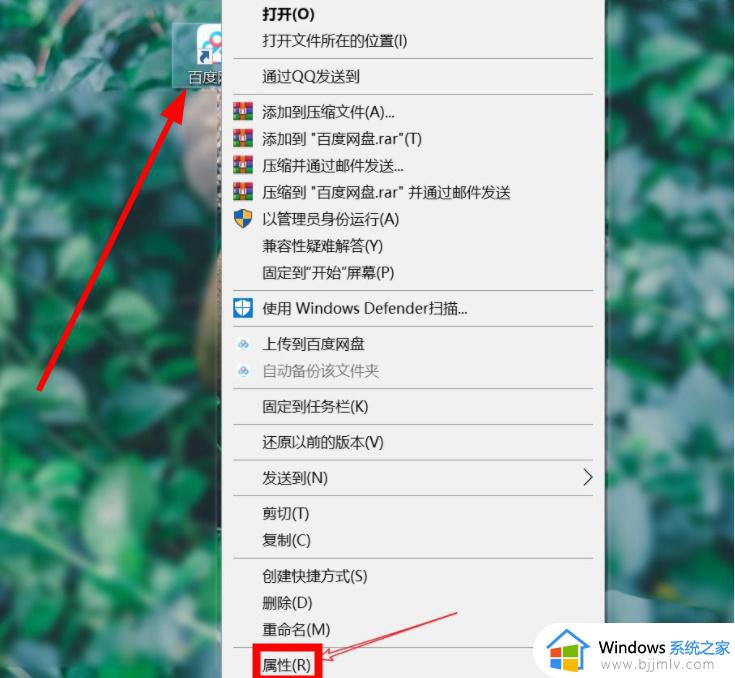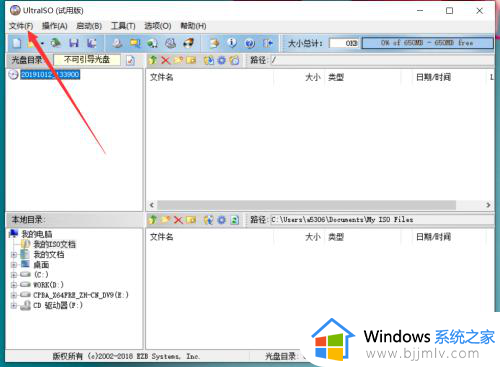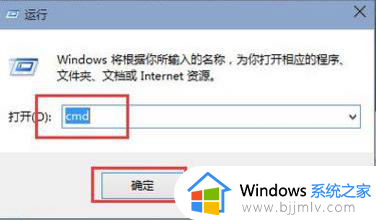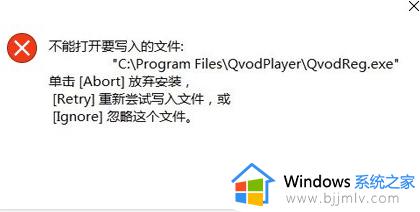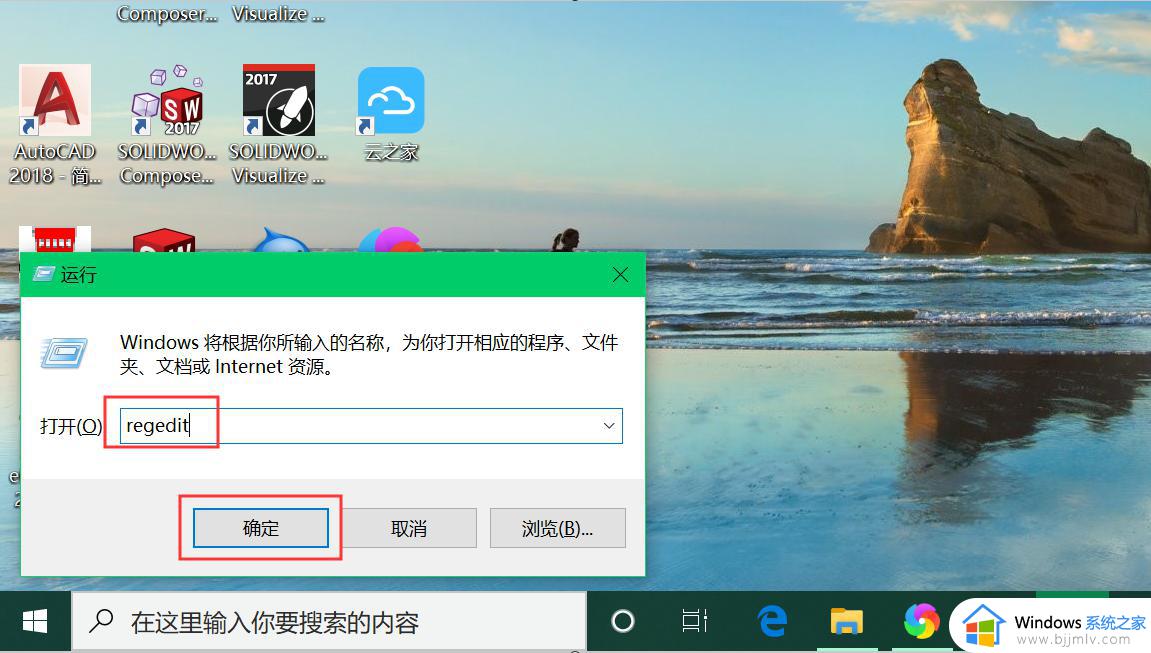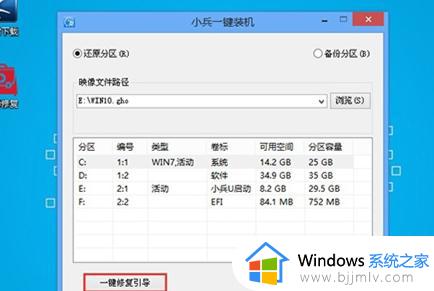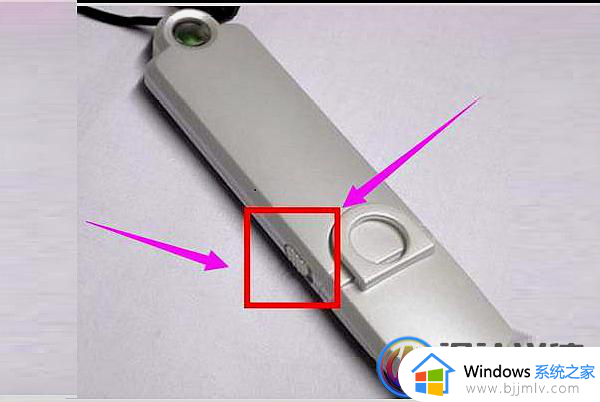准备好写入到光盘中的文件如何刻录进去 准备写入光盘的文件怎么刻录进去
更新时间:2024-05-30 09:33:21作者:runxin
如今很多用户都没有接触到光驱光盘的操作,因此台式电脑主机内置的光驱功能也很少会用到,不过有些用户在给电脑光驱放入光盘工具后,想要将电脑中某些文件刻录到光盘时却不懂得操作,对此准备好写入到光盘中的文件如何刻录进去呢?这里就是有关准备写入光盘的文件怎么刻录进去全部内容。
具体方法如下:
1、确定需要放入的文件,插入光盘,例如我选择1.txt作为演示文件。
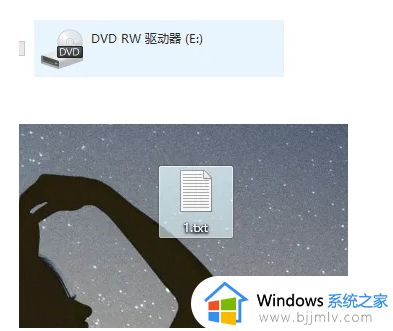
2、把文件拖动到光盘中,如图所示:
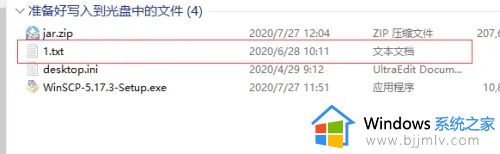
3、之后把鼠标放到光盘,右键选择刻入光盘中。例如如图所示:
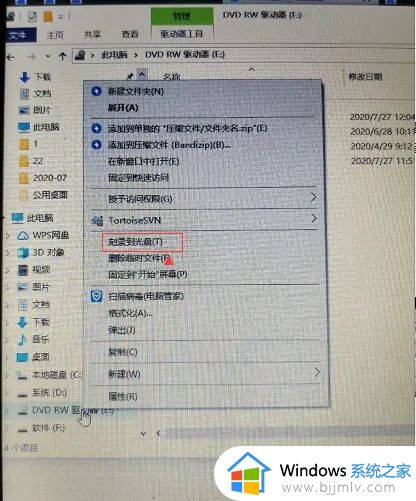
4、设置刻入的速度,一般默认就行了。如图所示:
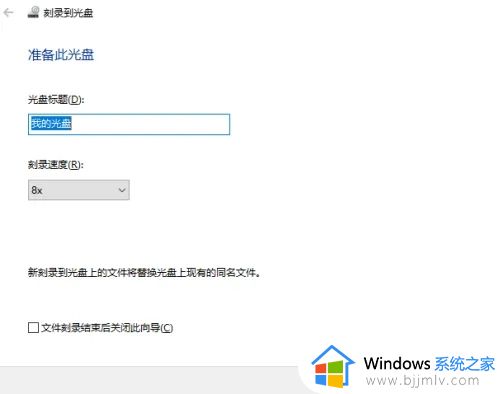
5、下图为我正在刻入的效果图:
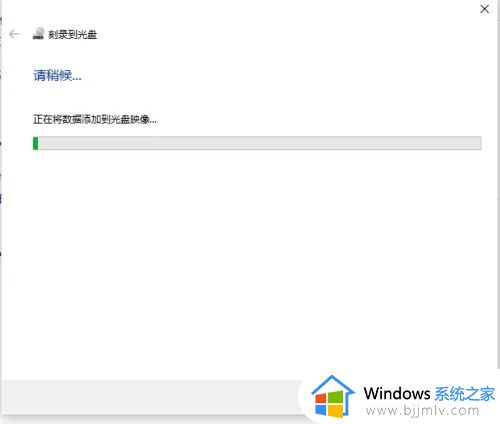
6、这里是已经刻入进去的效果图:
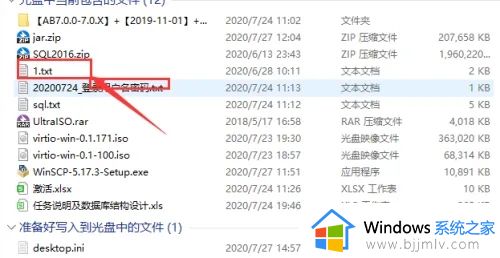
上述就是关于准备写入光盘的文件怎么刻录进去全部内容了,有遇到过相同问题的用户就可以根据小编的步骤进行操作了,希望能够对大家有所帮助。